插件利用mediawiki来构建项目组的知识库
利用MediaWiki来构建项目组的知识库在学校的时候就试用过Wiki了不过当时习惯以个人为中心觉得那种我写的东西可以让别人胡乱去改实在是难以接受。
不过到了团队里面就不同了需要的是大家的协作同时技术团队面临着一个很重要的问题面对这知识的快速更新和项目组成员的变动如何积累项目开发中的知识特别是某些关键技术难题的解决办法 并且还能做到不断的更新。
传统的解决方案是通过项目组内部的论坛的形式来积累知识。这又回到论坛和wiki的区别的问题了我觉得论坛和wiki的最大的区别是:
1 、论坛的主角是版主/楼主而wiki的主角是Everyone,每个人都可以维护知识库里的topic0
2 、论坛是以讨论的方式来积累知识人们需要阅读完主题和全部的回复才能得到一个全面的了解。而wiki上直接显示了最后一次修改的正确结果当然你也可以查看历史版本或者你认为当前的结果完全错误的时候选择回滚 。
3 、论坛无法表达知识存在着关联性。比如说我们解决了一个内容管理系统的问题需要参考一下“db4o实现对象缓存池”的方法。那么我们就能用 db4o实现对象缓存池 来关联这个topic 甚至这个topic可能还不存在于我们的wiki中需要另外一个member去写 。
4、 wiki不但自由而且还更注重自律体现人人维护的教义。而论
坛可能很容易变成水桶。
关于wiki的基本概念可以看看Wiki介绍
MediaWiki是全球最苦名的wiki知识库引擎,运行于PHP+MySQL环境.MediaWiki从2002年2月25日被作为维基百科全书的系统软件并有大量其他应用实例.口前MediaWiki的开发得到维基媒体基金会的支持.MediaWiki是建立wiki网站的首选后台程序目前国内的天下维客等站点都采川这套系统.MediaWiki—直持续更新.其原作者为德国的Magnus Manske.
Wiki安装
Mediawiki基于php可以选择MySQL.Sql ite等诸多数据库在windows上首选wamp server来配置神一般的Php+MySQL环境。本文使用的是Mediawiki L2 L2 ,Wamp2.4zwindows7x86的环境。可以建一个专门放网站的目录例如d:/work/www,将wiki解压到该目录下即可。也可以放在wamp安装目录下面的www根目录下面。我们选择后者。在wamp安装目录下的al ias目录下新建一个配置文件例如wiki .conf ,内容如下
Al ias /wiki HD:/wamp/www/mediawiki/M
<Directory MD:/wamp/www/mediawiki/n>
Options Indexes Fol lowSymLinks MultiViews
Al lowOvcrridc al l
Order Al low,Deny
Al lowfromal l
</Directoiy>
这样访问127.0.0. 1/mediawiki ,将会进入Mediawiki的初始化安装界面。该安装程序实际上是引导你生成LocalSettings.php,当然也可以手工设置。建议通过web进行安装设置这样会生成一个LocalSettings.php文件并执行相应的数据库初始化将此php下载后放到wiki的根目录下面,直接访问127.0.0. 1/mediawiki即可逬入wiki 。好
了, wiki安装就这样简单。
基本配置
wiki配置很丰富,编辑LocalSettings.php进行配置
#个人wiki ,禁止创建帐号功能除非登陆才能访问
$wgGroupPermissions[ ‘ *' ] [ ' createaccount ' ]二f al se; $wgGroupPermi ss ions f
= false;
$wgGroupPermi ssions*' ] [ ' read" ] = false;
#启用详细异常显示.
$wgShowExcept ionDet ai l s二t rue;
#去除底部powered by图标unset ($wgFooterIconspoweredby ) ;
#对于没有登录的用户没有登录的用户移除页面顶部的讨论页链接
$wgShowIPinHcadcr = fal se;
#默认在新标签页中打开链接
SwgExterna lLinkTarget = J _bl ank ‘
其他诸如图标、主题、短链接等配置可以自行探索。
常用插件
常用的插件主要是富文本编辑器了当个人倾向于使用纯文本编辑器也就是
Mediawiki自己提供的编辑器。默认的工具条很丑可以在页面右上角的设置・编辑中开启增强功能。
富文本编辑器可选用WYSIWYG,搜索合适的版本下载之后解压到extensions目录并在LocalSettings.php中添加一行加载此拓展requi re_once ( $ 1 P/extens ions/WYS1WYG/WYS1WYG. php z ) ;
这样安装好之后可以在设置中选择喜欢的编辑器或者选择在文本和富文本编辑器中自由切换。代码高亮
1 .21 .2的代码高亮插件已经默认集成了如果没有集成可以搜索Mediawiki Geshi安装此插件。pdf导岀
Mediawiki的pdf导岀应该说算是比较头疼的问题了具实支持pdf导出的插件不少但是对中文的支持非常不好目前可以用PdfExport插件比较完美的实现。官方的PdfExport插件已经过时目前不知道是否更新了 需要进行部分修改
Mediawiki l .21 .2出,可以使用PdfExport插件+ Mpdf进行。当前HtmIDoc等其他
后端均不能支持中文。Mpdf需要配置支持CJK字符配置LocalSettings.php
#pdf导出插件requi re^once ( z$TP/extens ions/PdfExport/PdfExport , php" ) ;
#使用Mpdf作为PdfExpo r t的后端但必须配置支持ckj字体
$wgPdfExportMPdf =$1P ・ ' /extensions/Mpdf/mpdf.php' ; // Path to the ma inmPDF. php f i le
配置字体config_font.php (需要将字体添加到字体文件夹中)nsun-extan=>array (
=>nSun-ExtA.ttf
"sun-extb” => array (
I fRf =>HSun-ExtB.ttfJ
I )z
修改config_cp.php
I;
修改MPdfConverter.php
$mpdf = new mPDF(1zh1) ;
$mpdf->SetAutoFont(AUTOFONT_ALL) ;
$ir.pclf->WriteHTML($html) ;
修改config.php
| $this->useAdobeCJK = true;
另外需要注释掉下面的函数调用:
I //wfLoadExtensionMessages (* PdfPrint *) ;
其他插件
SFlash插件requi re_ on ce (z $ TP/ex tens ions/oflash/ori f ice flash, php" ) ;#视频插件require once ( z$IP/extcnsions/MediawikiPlaycr/MediawikiPlayer ・ php〃 ) ;#批量导入插件require_once( 〃 $IP/extensions/Mul tiUpload/Mul tiUpload.php〃 )
当然具体的插件需要自己去下载。通常谷歌Mdiawikiv插件名称〉即可找到官方的下载地址。备注
#禁用掉此扩展否则可能不能正常进入wiki
#require_once( "$IP/extensions/Local isationUpdate/Local isationUpdate.php" );
- 插件利用mediawiki来构建项目组的知识库相关文档
- carsmediawiki
- NCBImediawiki
- naturemediawiki
- enteredmediawiki
- learnmediawiki
- demediawiki
BuyVM($5/月),1Gbps不限流量流媒体VPS主机
BuyVM针对中国客户推出了China Special - STREAM RYZEN VPS主机,带Streaming Optimized IP,帮你解锁多平台流媒体,适用于对于海外流媒体有需求的客户,主机开设在拉斯维加斯机房,AMD Ryzen+NVMe磁盘,支持Linux或者Windows操作系统,IPv4+IPv6,1Gbps不限流量,最低月付5加元起,比美元更低一些,现在汇率1加元=0.7...
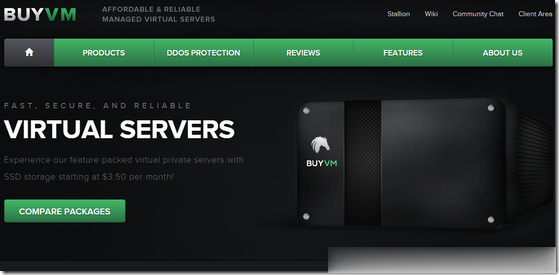
wordpress投资主题模版 白银黄金贵金属金融投资网站主题
wordpress投资主题模版是一套适合白银、黄金、贵金属投资网站主题模板,绿色大气金融投资类网站主题,专业高级自适应多设备企业CMS建站主题 完善的外贸企业建站功能模块 + 高效通用的后台自定义设置,简洁大气的网站风格设计 + 更利于SEO搜索优化和站点收录排名!点击进入:wordpress投资主题模版安装环境:运行环境:PHP 7.0+, MYSQL 5.6 ( 最低主机需求 )最新兼容:完美...
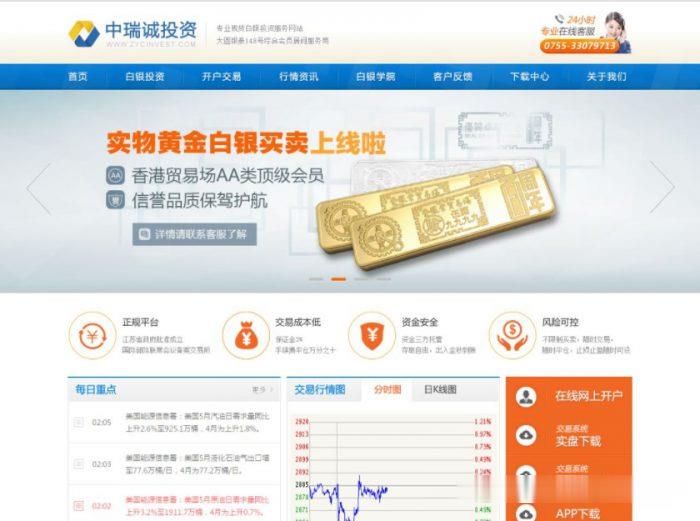
HyperVMart:加拿大vps,2核/3G/25G NVMe/G口不限流量/季付$10.97,免费Windows系统
hypervmart怎么样?hypervmart是一家成立了很多年的英国主机商家,上一次分享他家还是在2年前,商家销售虚拟主机、独立服务器和VPS,VPS采用Hyper-V虚拟架构,这一点从他家的域名上也可以看出来。目前商家针对VPS有一个75折的优惠,而且VPS显示的地区为加拿大,但是商家提供的测速地址为荷兰和英国,他家的优势就是给到G口不限流量,硬盘为NVMe固态硬盘,这个配置用来跑跑数据非常...
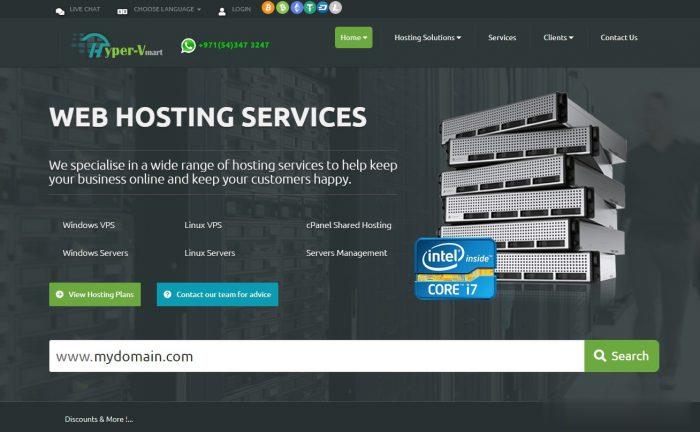
-
wordpress模板wordpress 模板和wordpress主题有什么不同sqlserver数据库SQL Server 数据库 (+) 这个是什么意思加多宝和王老吉加多宝和王老吉什么关系 王老吉和加多宝哪个正宗qq头像上传失败QQ头像上传失败是怎么回事discuz教程Discuz! Database Error怎么解决啊?我的电脑打不开这个网啊很久了。其他电脑可以。本帖隐藏的内容本帖隐藏的内容需要回复才可以浏览 是怎么弄的 我像弄1个 178的帖正在跳转电影空间打开自己空间跳转另一个网站该如何解决?网上支付功能银行卡怎么开启在线支付功能管理员密码无线路由器管理员密码怎么填百度分享工具百度云 网盘默认下载工具是什么??